Chrome浏览器插件冲突排查解决方案
时间:2025-07-08
来源:谷歌Chrome官网
详情介绍
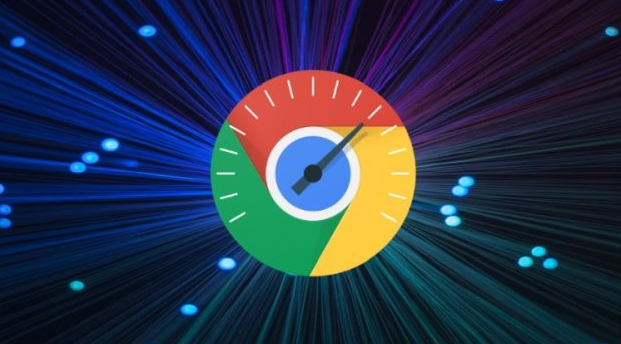
1. 识别冲突插件:当浏览器出现异常,如页面加载缓慢、部分功能失效或频繁崩溃时,可能是插件冲突导致的。
2. 进入扩展管理页面:点击浏览器右上角的三个点图标,选择“设置”。在左侧菜单中,找到并点击“扩展”选项,进入扩展管理页面。
3. 逐一禁用插件以排查:在扩展管理页面中,你可以看到所有已安装的插件列表。逐一禁用插件,每次禁用后重启浏览器,观察问题是否得到解决。如果问题消失,说明该插件可能与其它插件或浏览器本身存在冲突。
4. 检查插件更新:确保所有插件都更新到最新版本。有时,插件的旧版本可能与新版本的Chrome或其他插件不兼容。在扩展管理页面中,可以检查每个插件的更新状态,并手动更新需要更新的插件。
5. 重置插件配置:某些插件可能允许你重置其配置到默认状态。这有助于解决因配置错误导致的冲突问题。在扩展管理页面中,找到相关插件,并尝试重置其配置。
6. 使用无痕模式测试:Chrome的无痕模式(隐私浏览)不会加载任何插件。你可以在无痕模式下打开浏览器,检查问题是否仍然存在。如果问题在无痕模式下不存在,则进一步证明是插件冲突导致的问题。
7. 查看浏览器日志:Chrome浏览器提供了详细的日志记录功能,可以帮助你诊断问题。在浏览器的地址栏中输入`chrome://logs/`,查看是否有与插件冲突相关的错误信息。
8. 寻求社区帮助:如果以上方法都无法解决问题,你可以访问Chrome的官方论坛或社区,向其他用户或开发者寻求帮助。在寻求帮助时,请提供详细的问题描述、受影响的插件列表以及你已经尝试过的解决方法。
综上所述,通过以上步骤和方法,您可以在Google Chrome浏览器中灵活地进行插件冲突排查与管理,提升整体的使用体验。这些方法不仅简单易行,而且能够帮助您更好地管理和优化浏览器的使用,确保浏览任务的顺利完成和数据的完整性。
继续阅读
如何在Google Chrome中加速资源文件的并行加载
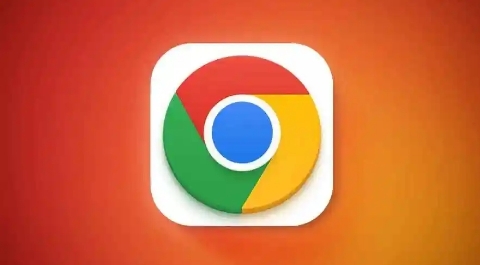 详细讲解如何通过Google Chrome加速资源文件的并行加载,提升网页加载效率。
详细讲解如何通过Google Chrome加速资源文件的并行加载,提升网页加载效率。
Google Chrome浏览器下载安装包传输协议优化技巧
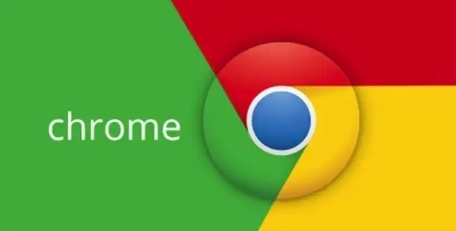 介绍Google Chrome浏览器下载安装包传输协议的优化和调整方法,提升传输效率和安全性。
介绍Google Chrome浏览器下载安装包传输协议的优化和调整方法,提升传输效率和安全性。
google浏览器脚本管理与调试工具推荐
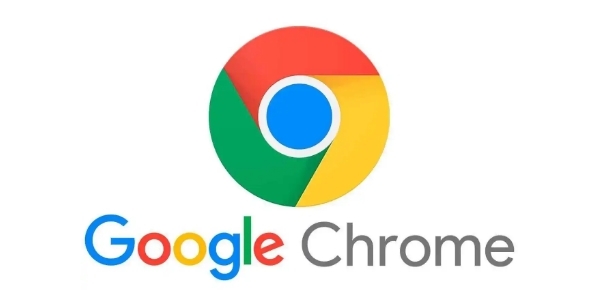 推荐适用于Google浏览器的脚本管理与调试工具,帮助开发者优化网页性能,提升网站加载速度。
推荐适用于Google浏览器的脚本管理与调试工具,帮助开发者优化网页性能,提升网站加载速度。
Google浏览器密码安全插件评测报告
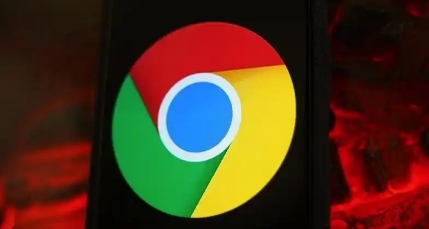 评测多款Google浏览器密码安全插件,分析其功能和保护效果。帮助用户选择高效安全的工具,防止密码泄露和账户被盗,保障个人隐私安全。
评测多款Google浏览器密码安全插件,分析其功能和保护效果。帮助用户选择高效安全的工具,防止密码泄露和账户被盗,保障个人隐私安全。
